
发布时间:2021-07-09 10: 06: 49
Internet Download Manager (IDM)是一款功能强大的网络下载管理器,能捕获您的下载并提高下载速度,可以恢复因为断线、网络问题、计算机宕机等问题导致中断的下载任务。在使用过程中,我们有时需要查看已下载文件的下载来源、文件类型等详细信息以适应各种实际需要,这时就需要运用到查看IDM下载文件属性功能。快来让我们一起学习如何查看文件属性吧!
具体操作步骤如下:
第一步:找到查看文件属性的入口。
打开IDM,选中您要查看的文件,点击右键,选择“属性”选项,可以进入对该文件属性的查看界面。
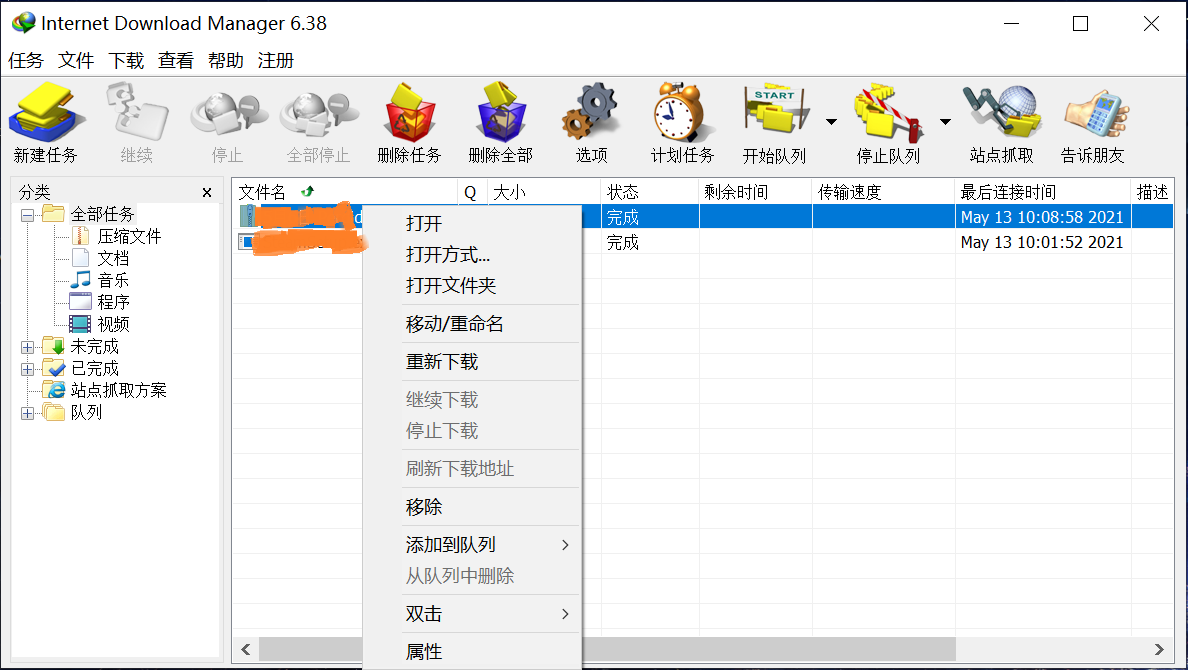
第二步:根据实际需要查看文件的各项详细信息。
在“文件属性”对话框中,我们可以查看到选中下载文件的名称、位置、网站等详细信息。
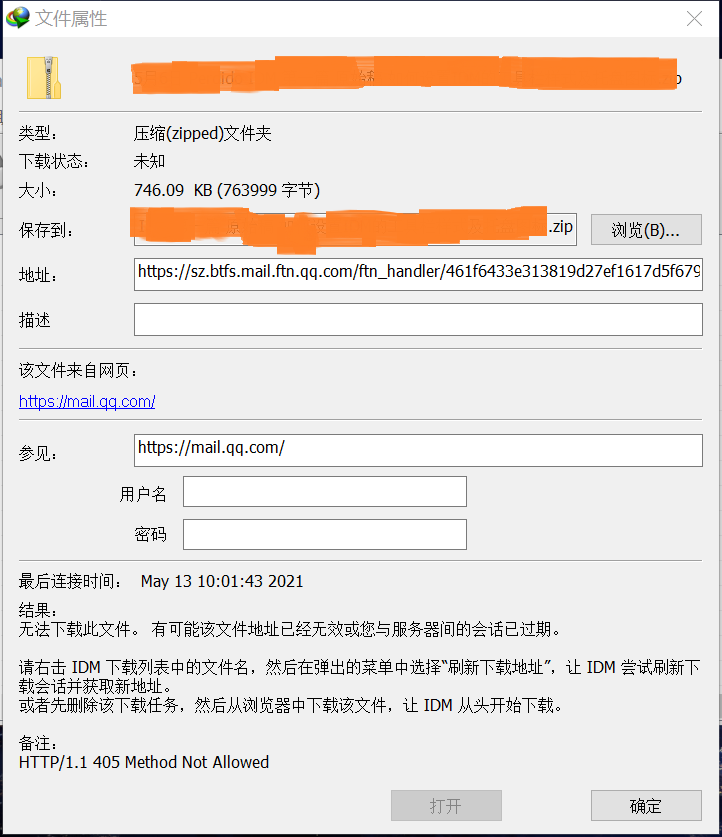
在上端可以查看到该下载文件的名称、类型、下载状态、大小、保存位置、地址和文件描述。其中“保存到”即为文件位置,用户可以根据实际需要通过点击“浏览”按钮对文件位置进行变更。
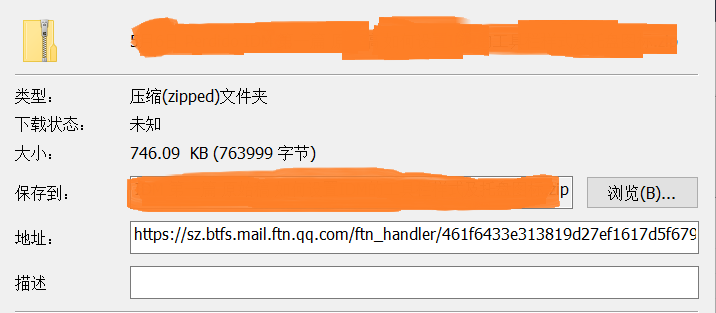
属性对话框中间部分对应文件下载的网址,下方“参见”可以设置用户名与密码。
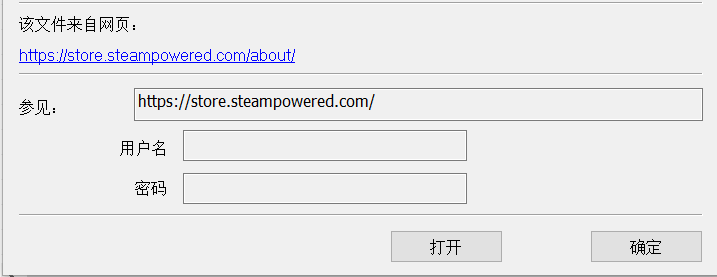
对于一些文件地址无效或是服务期间会话过期的文件,在属性对话框中下方会显示最后连接时间与重新下载提示。最后连接时间的显示有助于我们定位文件无效的时间从而找到无效的原因。重新下载的提示有助于我们及时找回失效文件,这对于重要文件异常重要。
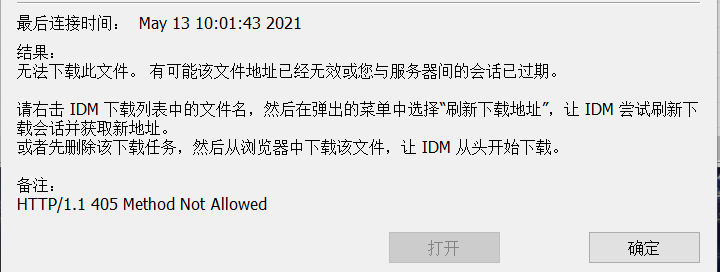
查看IDM下载文件的属性可以极大地满足用户的多重使用需要,也从侧面体现出IDM为用户考虑的全面性。还等什么,赶快去体验一下吧!
笔者希望以上这篇文章能够对您有所帮助,对于IDM的使用教程、技巧,您可以访问IDM中文网站以获得更多资讯。
作者:Perdido
展开阅读全文
︾